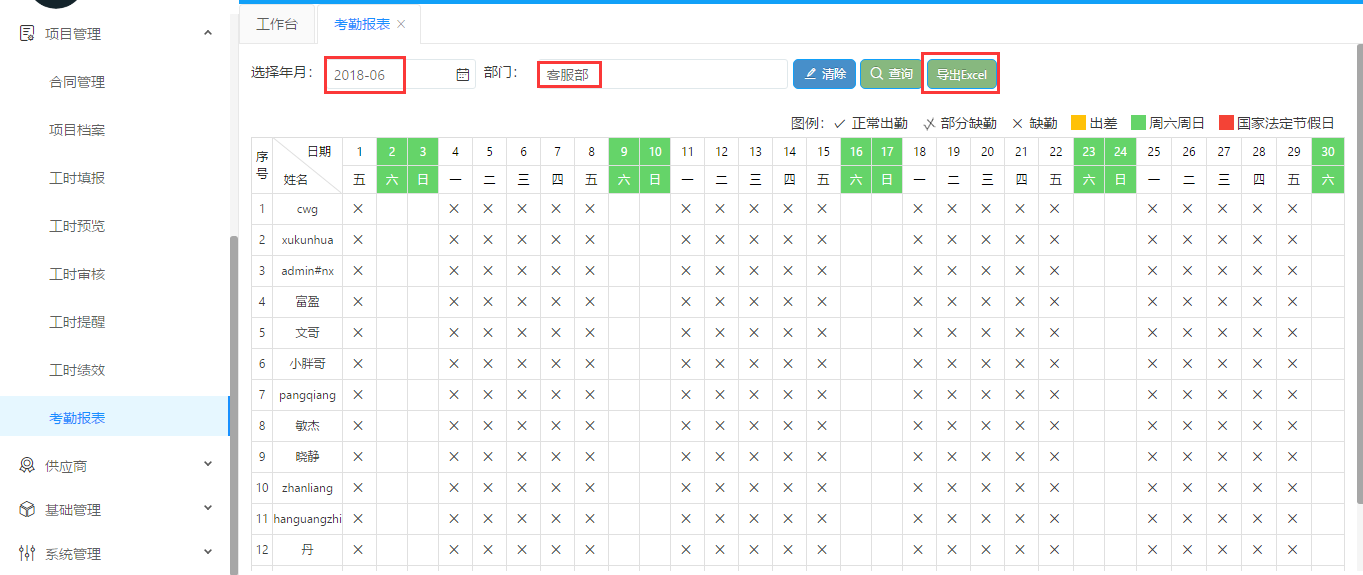1. 项目管理
11.1 合同管理
新增合同
点击新增。从右侧弹出对话框,按要求填写必填项,根据实际需要完善合同。如果确认点击保存,放弃点击取消
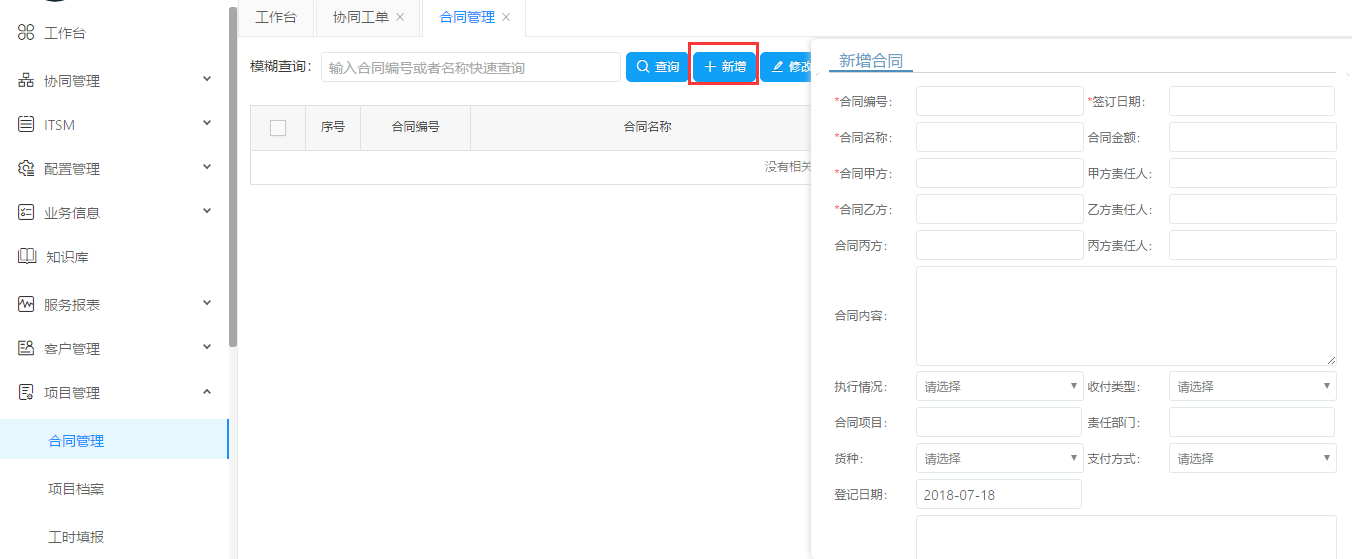
新增合同保存之后可以添加收付款记录和附件
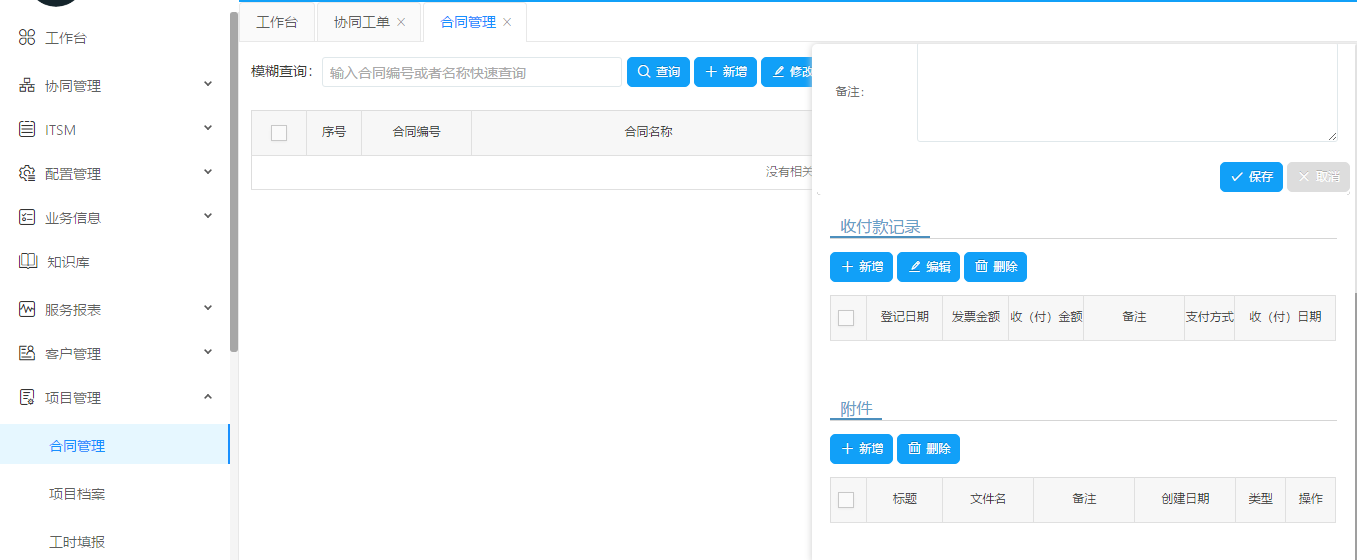
修改合同
选择一个合同,点击修改。从右侧弹出对话框,修改表单元素。如果确认点击保存,放弃点击取消
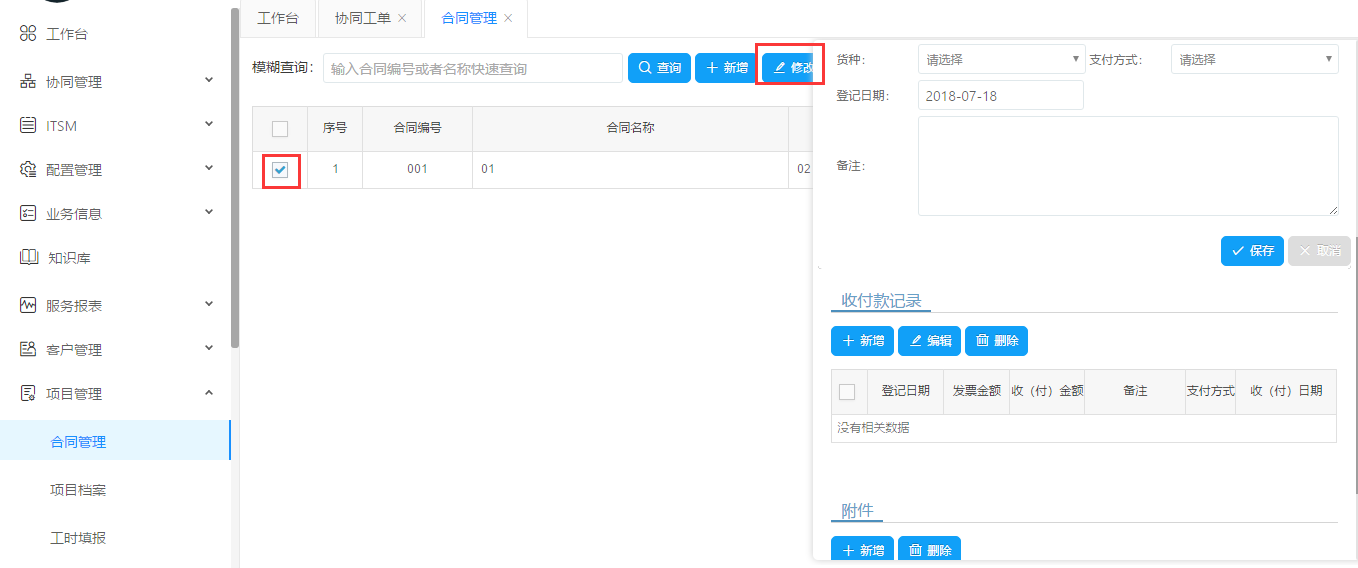
删除合同
选择一个合同,点击删除。弹出对话框之后如果确认点击确认,放弃点击取消
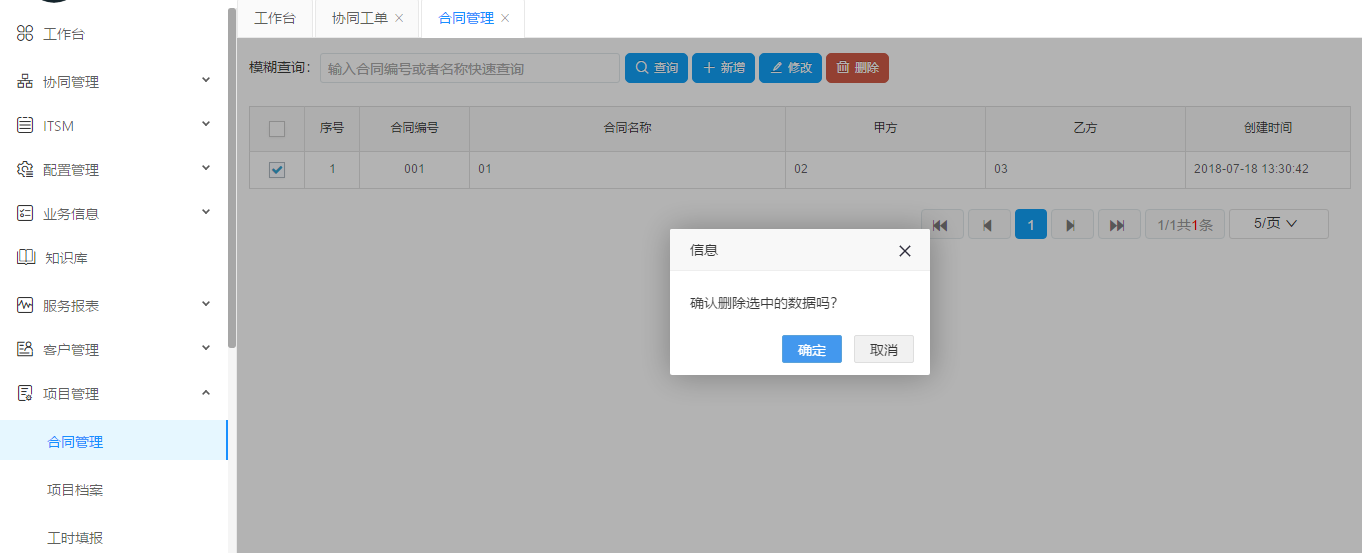
备注:带*项必填。
11.2 项目档案
公司管理项目,制定项目阶段任务计划。项目将与公司日常工作一起同步到工时管理部分
项目新增
点击项目新增,就会进入项目信息录入界面
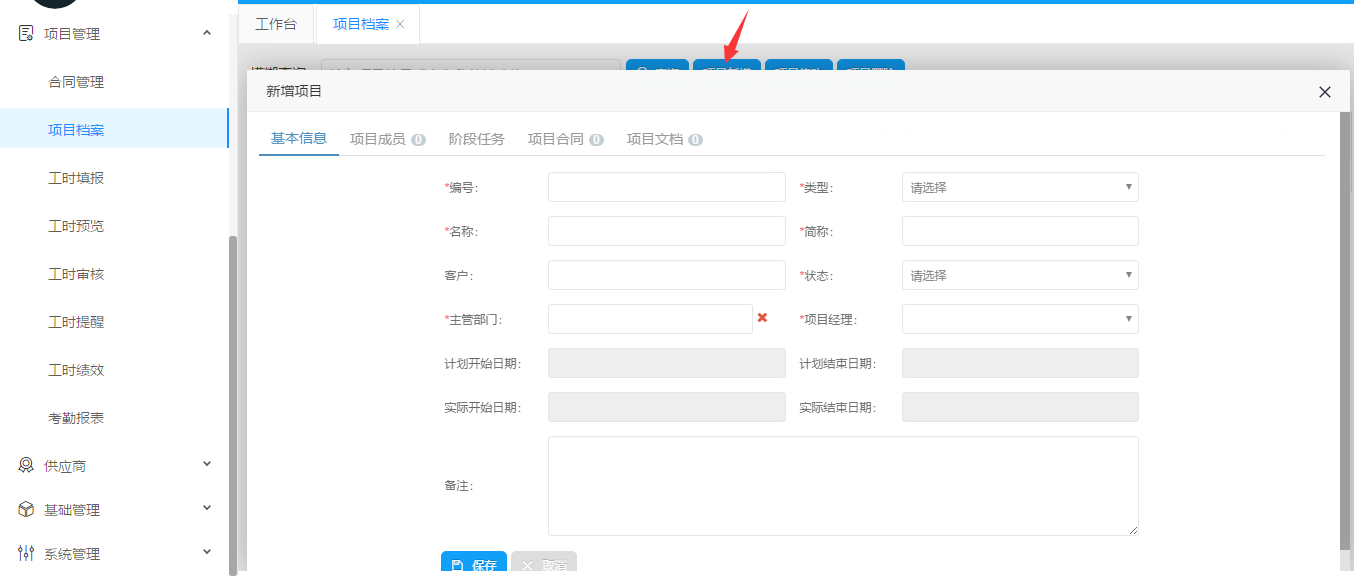
基本信息
填写必填项,非必填项选填。如果确认点击保存,放弃点击取消
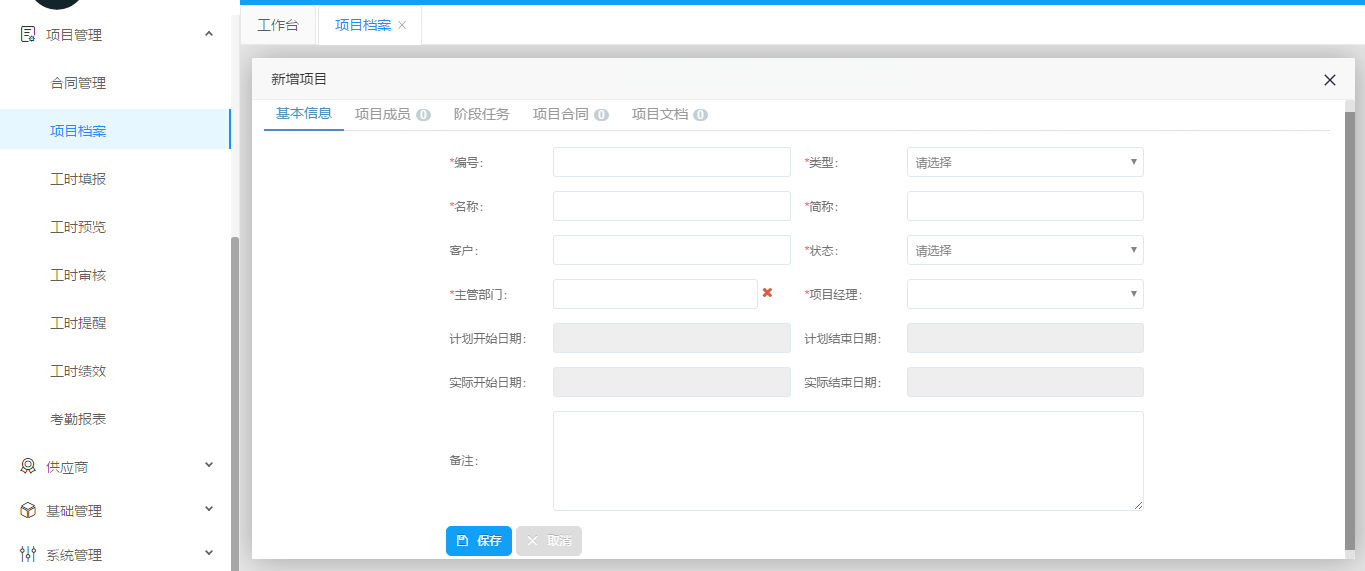
注:需要先保存项目基本信息才能进行项目的其他操作
项目成员
点击添加成员。弹出对话框后选择项目所需人员。如果确认点击保存,放弃点击取消
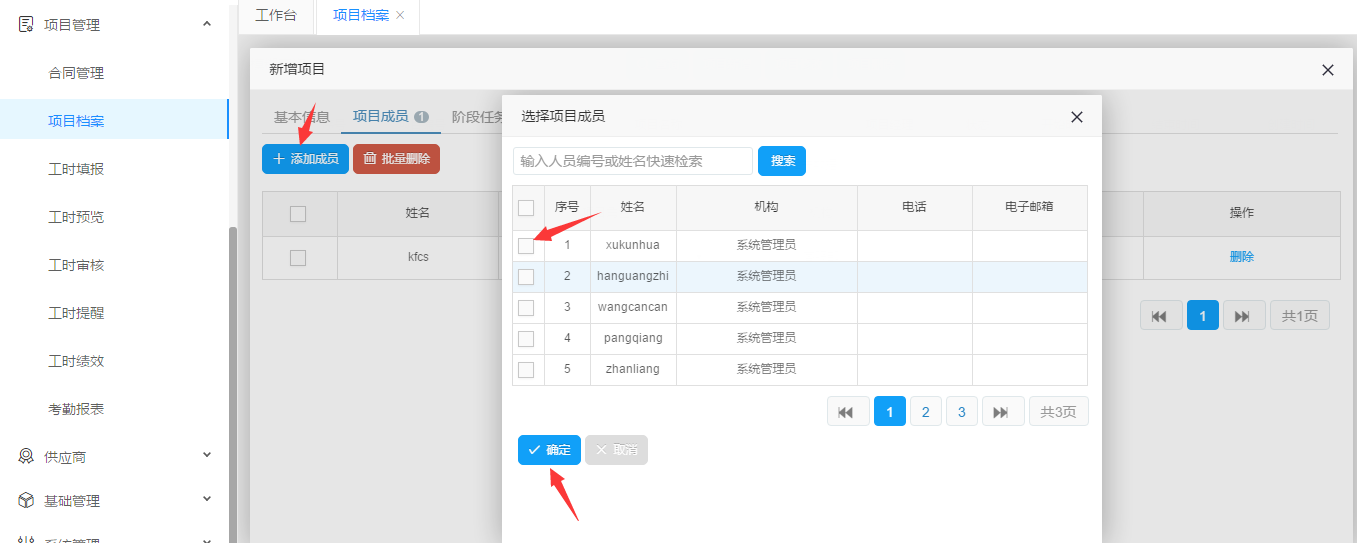
添加成功后,可以选择成员的项目角色。该界面依旧支持成员删除和成员批量删除功能
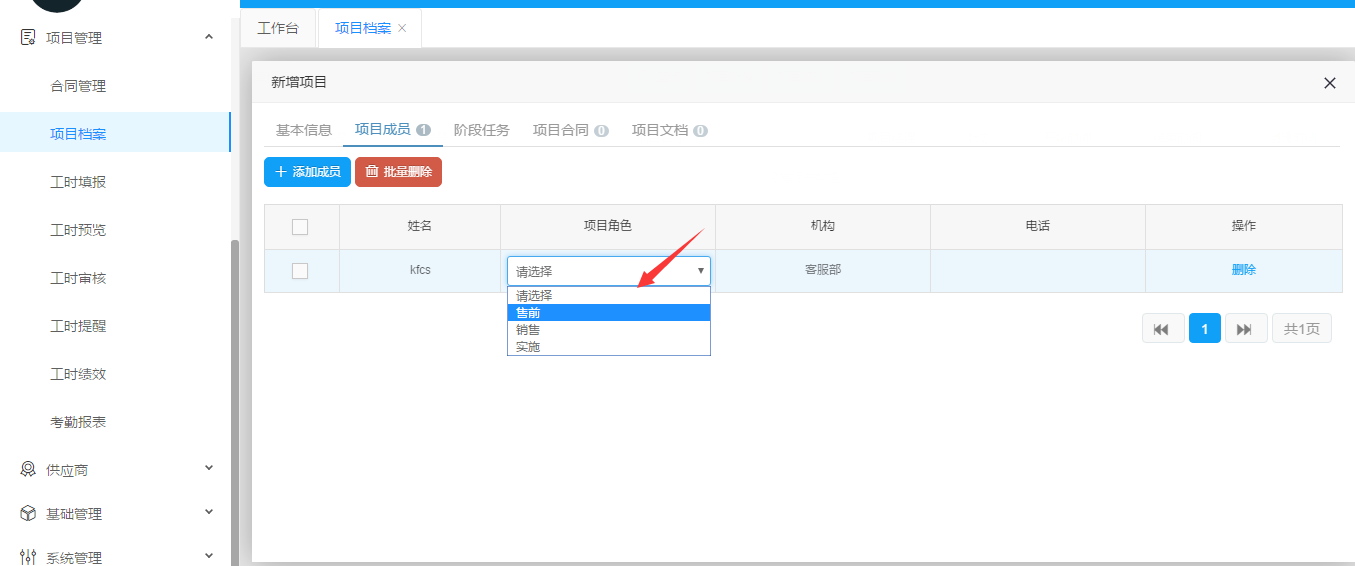
阶段任务
点击【+】,右侧进入任务信息录入界面。填写标题和预计工作量,其他非必填项选填。如果确认点击保存,放弃点击放弃修改
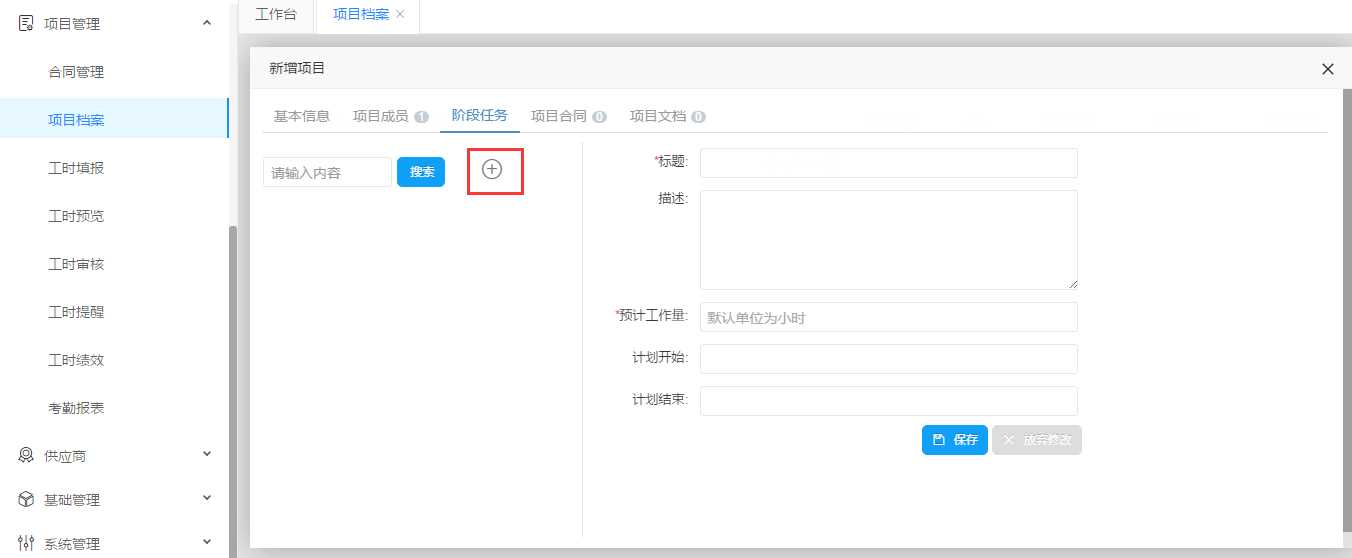
项目合同
点击关联合同的下拉框,可以选择关联新合同和已有合同。新合同即合同管理中的新增合同流程;已有合同见下图,弹出对话框之后选择合同点击关联

项目文档
点击上传,弹出对话框之后选择附件类型,点击选择文件,弹出本地文件浏览后选择对应格式文件点击打开。上传进度条消失后文件就上传成功了。如果确认点击保存,放弃点击取消
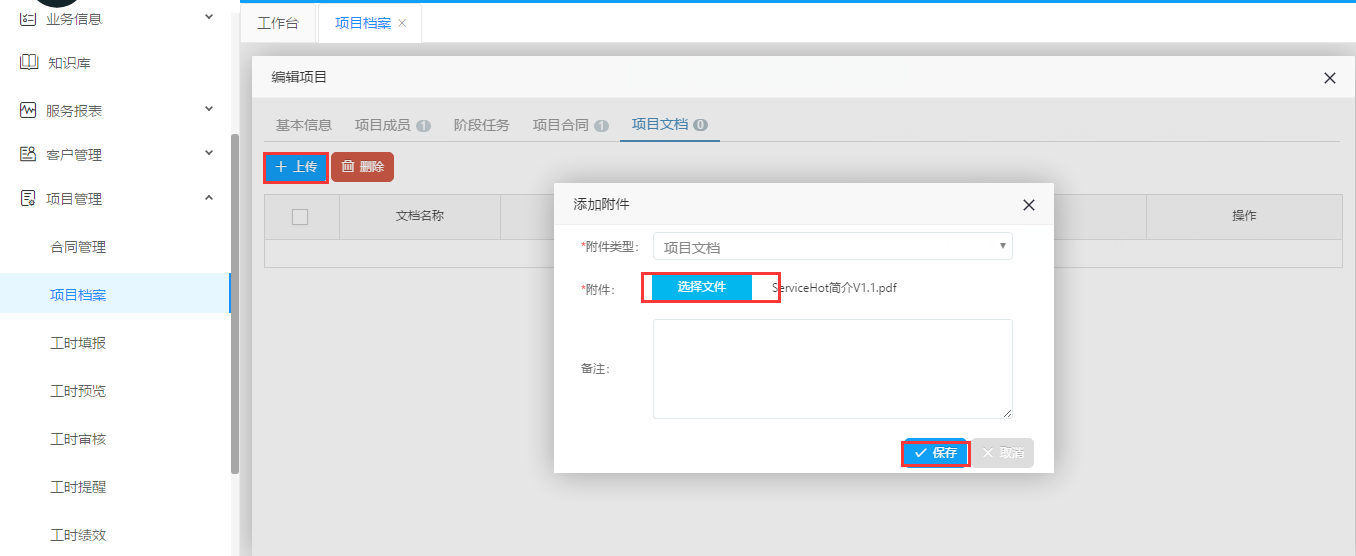
项目删除
选择一个项目,点击删除。弹出对话框之后如果确认点击确认,放弃点击取消
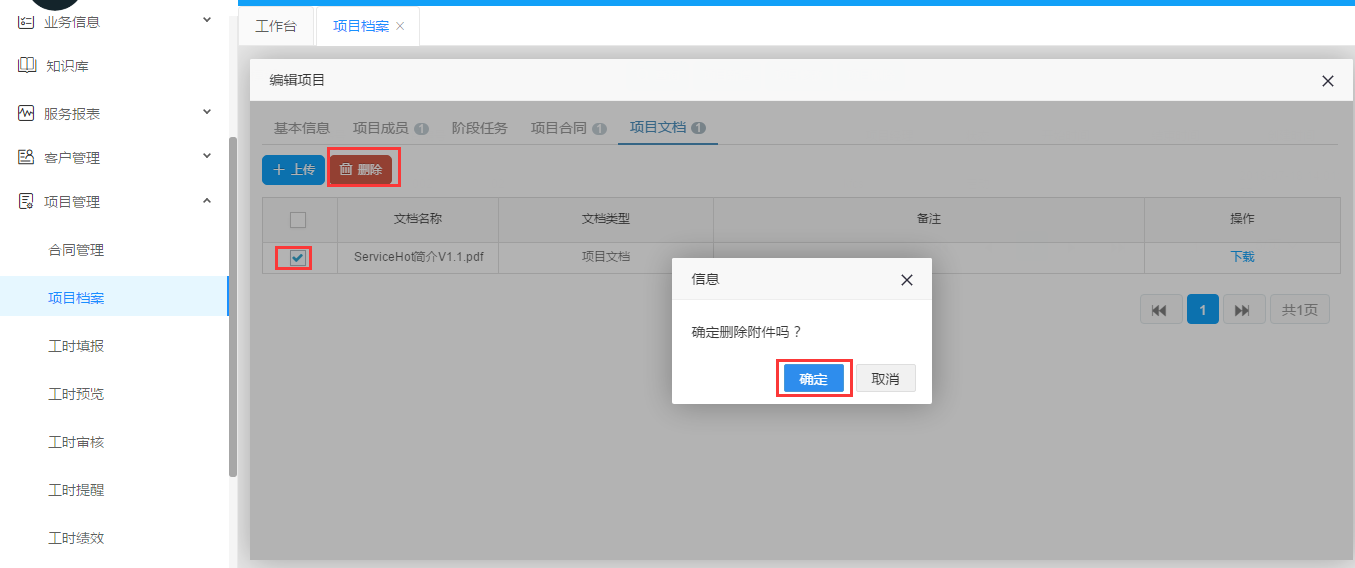
11.3 工时填报
工时填报会记录到考勤统计中,请员工根据实际情况填报工期工时。因为项目占用工时,系统将项目关联到工时模块。填报时员工可以定位到自己所在项目的阶段任务,然后根据工作日上班和加班出差等情况填写。同时,休假培训等项目以外的状况,员工填写后会分发到自己所在部门经理处审核。此外,您无需担心假期和工作日的编排。此工时模块已经通过读取您设立的默认运营时间初始化工时周期日历并区别标识。
保存工时
确认周报周期,选择项目和任务,在工作日空白处单击。弹出对话框之后选择工作类型和工作地点,填写工时和工作内容,如果确认点击确定,放弃点击返回。工时填写完毕之后,点击保存,保存成功后这一天的工时前会有已保存的图标。此时您要是觉得填写不妥,可以修改工时,或是点【×】删除此行
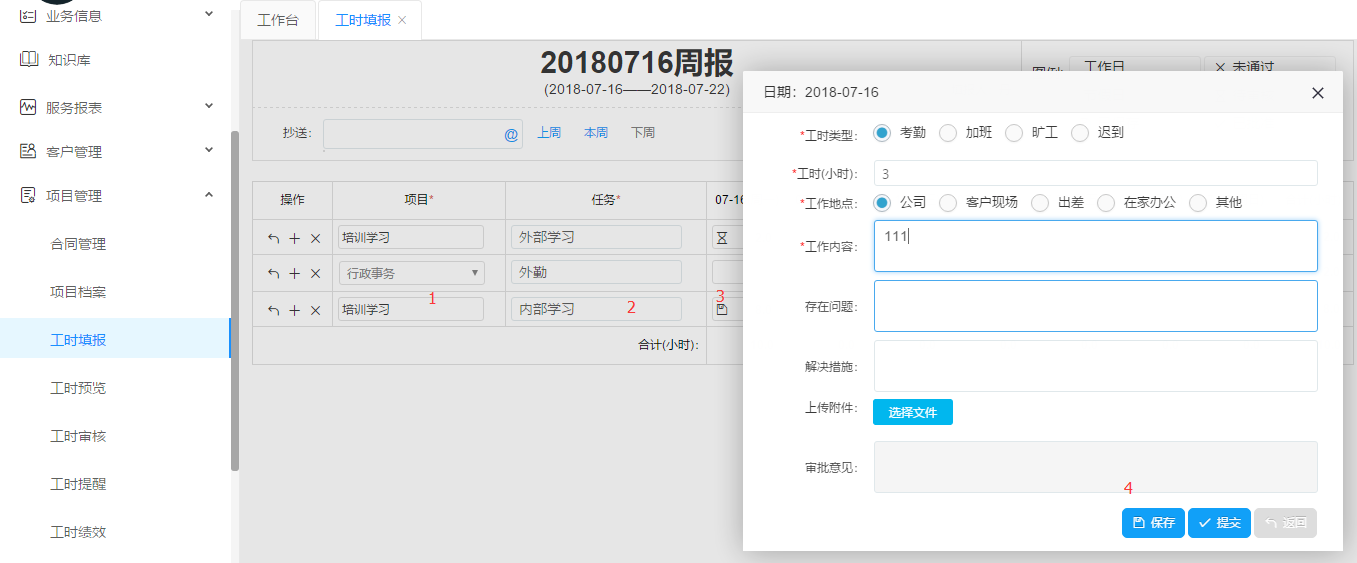
提交工时
点击最前面的【+】,可添加一条该任务外的记录进行填报。等所有项目工时、日常工时填妥之后点击提交,提交成功后这一天的工时前会有待审核的图标。此时您要还是觉得填写不妥,可以通过【撤销】操作来使确选择行状态为待审核的工时数据变为已保存
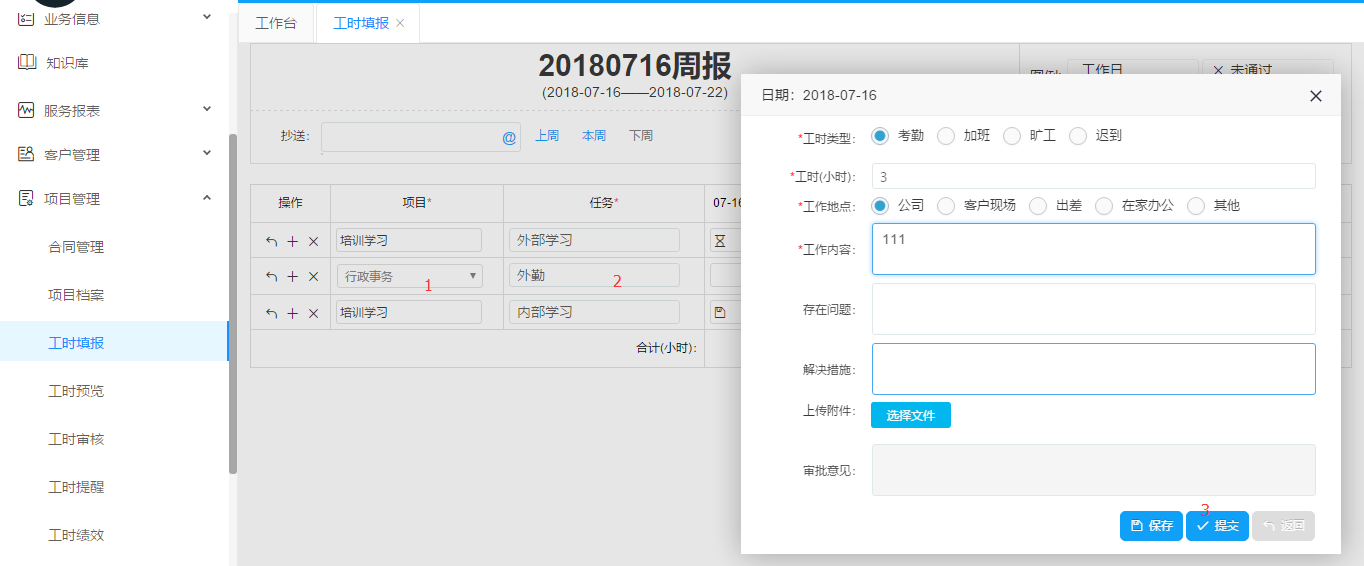
11.4 工时预览
从员工填报工时开始,此工时便一直对填报人以及填报人对应项目经理或部门经理可见。即普通员工可以查询自己填报的工时;项目经理可以查询自己及项目内成员的工时;部门经理可以查询自己及所在部门内员工的工时
选择填报人周报状态和周报期数(默认为本周期),如果确认点击检索,放弃检索点击清除
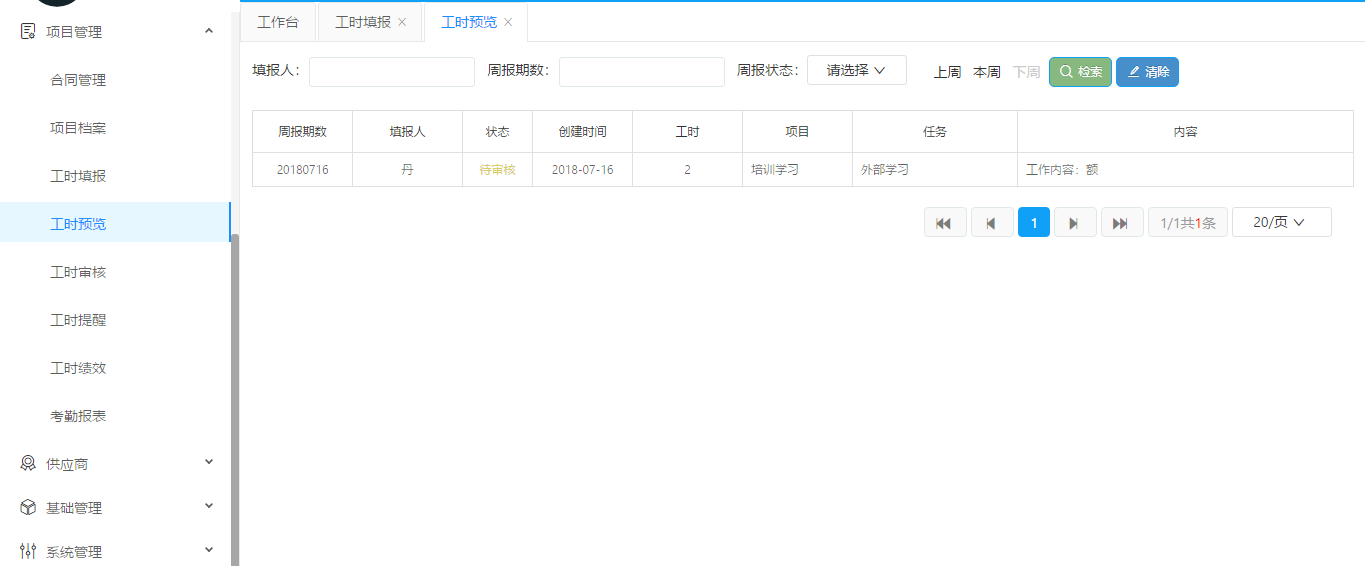
11.5 工时审核
为方便领导层清晰地处理项目工时审批和日常工作审批,工时审核分为两块:项目经理审核和部门经理审核。即项目经理可以审批自己及项目内成员的工时;部门经理可以审批自己及所在部门内员工的工时。这样不仅做到项目和日常的工时数据独立,还可以简化领导之间繁琐的审批流程
部门经理审核
审核通过
选择周报期数,勾选一条或多条工时,点击审批通过。弹出对话框之后如果确认点击确定,放弃点击返回。
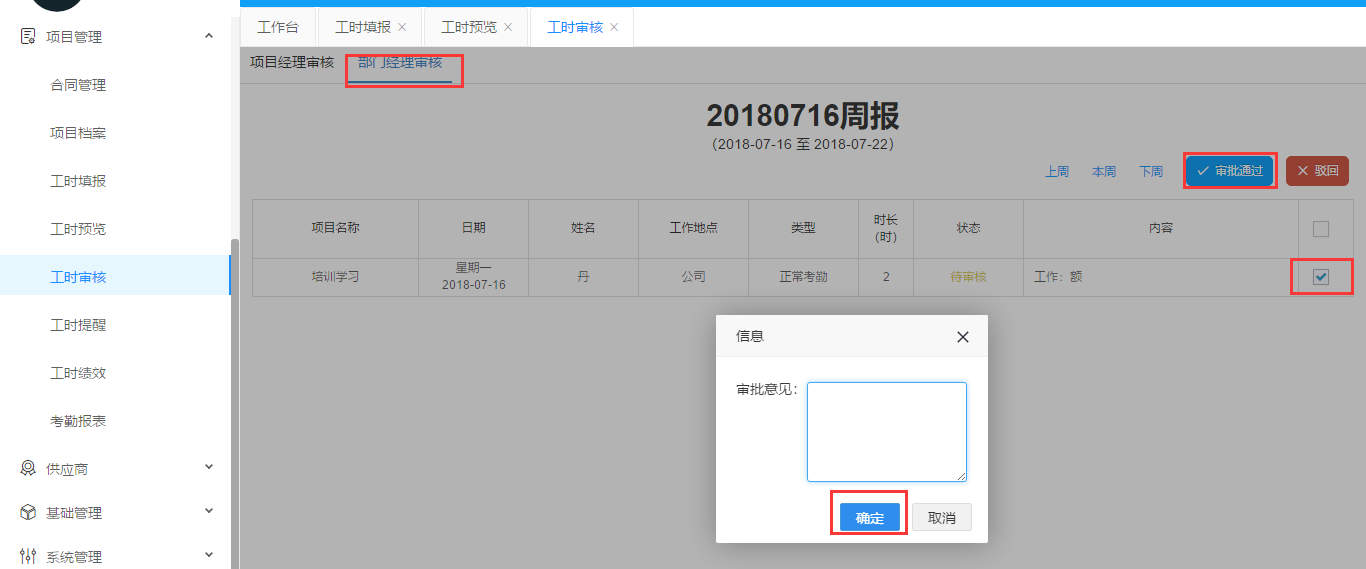
驳回
选择周报期数,勾选一条或多条工时,点击驳回。弹出对话框之后如果确认点击确定,放弃点击返回。 被驳回的工时可由填报人在工时填报界面重新填报并提交。
项目经理审核操作雷同,在此就不再赘述。
11.6 工时提醒
未提交提醒
一周内没有填报工时的员工都会出现在未提交提醒的列表中,用户可以勾选未提交用户,点击发送提醒;也可以对所有未提交工时的员工发送提醒,只需点击全部提醒
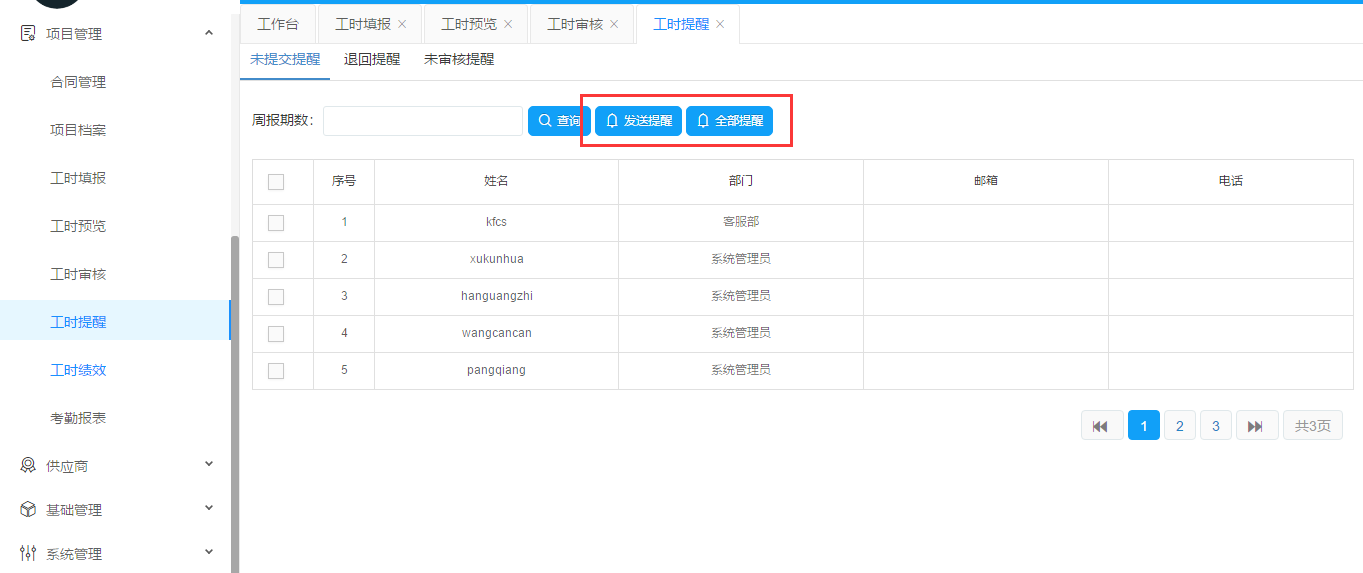
退回提醒
被经理驳回工时的员工都会出现在回退提醒的列表中,用户可以勾选未提交用户,点击发送提醒;也可以对所有被驳回工时的员工发送提醒,只需点击全部提醒
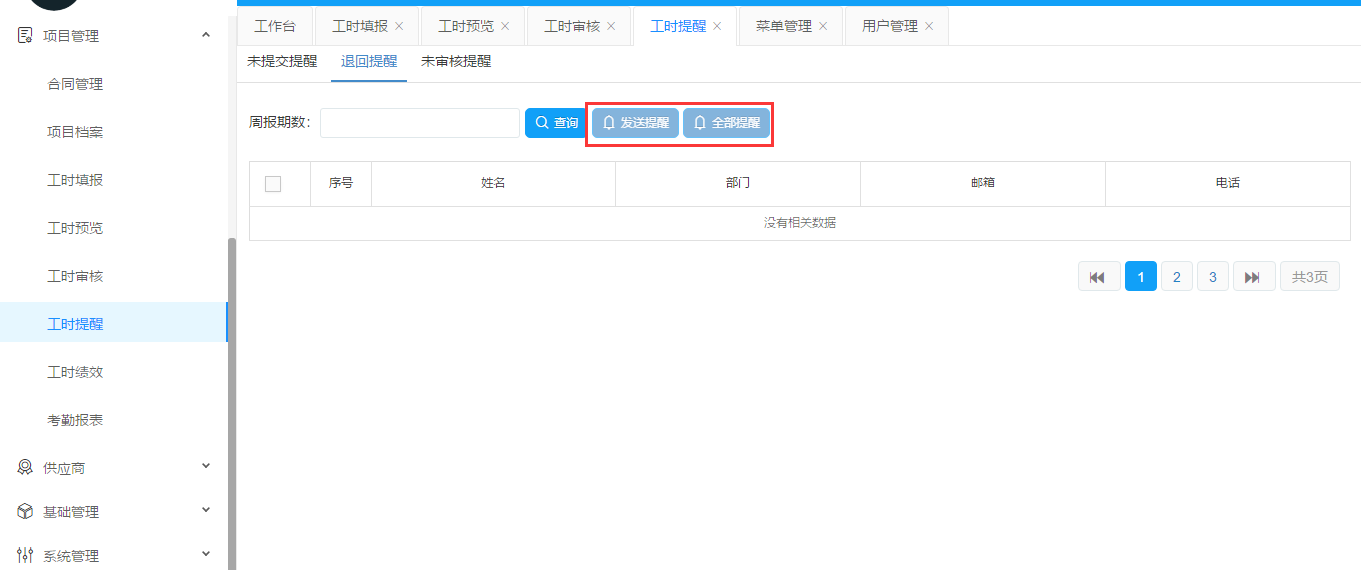
未审核提醒
一周内没有审核工时的领导都会出现在未审核提醒的列表中,用户可以勾选未提交用户,点击发送提醒;也可以对所有未审核工时的领导发送提醒,只需点击全部提醒
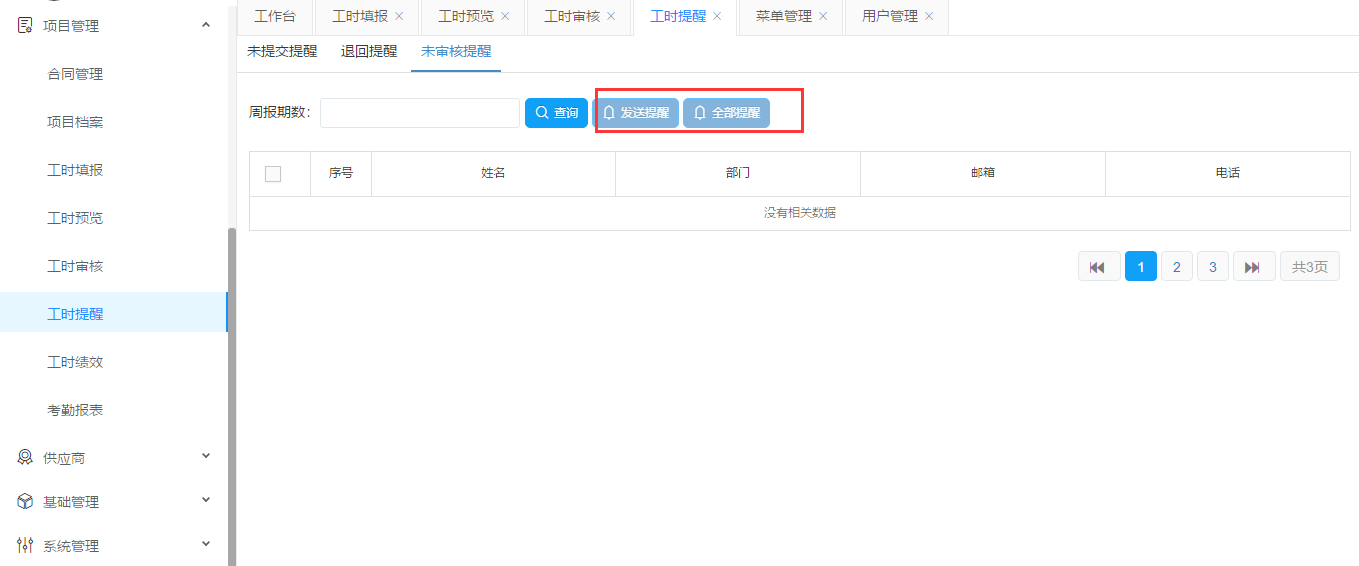
11.7 工时绩效
经理审批通过后的工时会进入工时统计报表,作为员工出勤、工资发放的依据。它会根据公司运营时间、休假、出差等计算有效出勤,一目了然,并且支持导出表格文件
报表查询
选择年月和部门,如果确认点击查询,放弃点击清除。
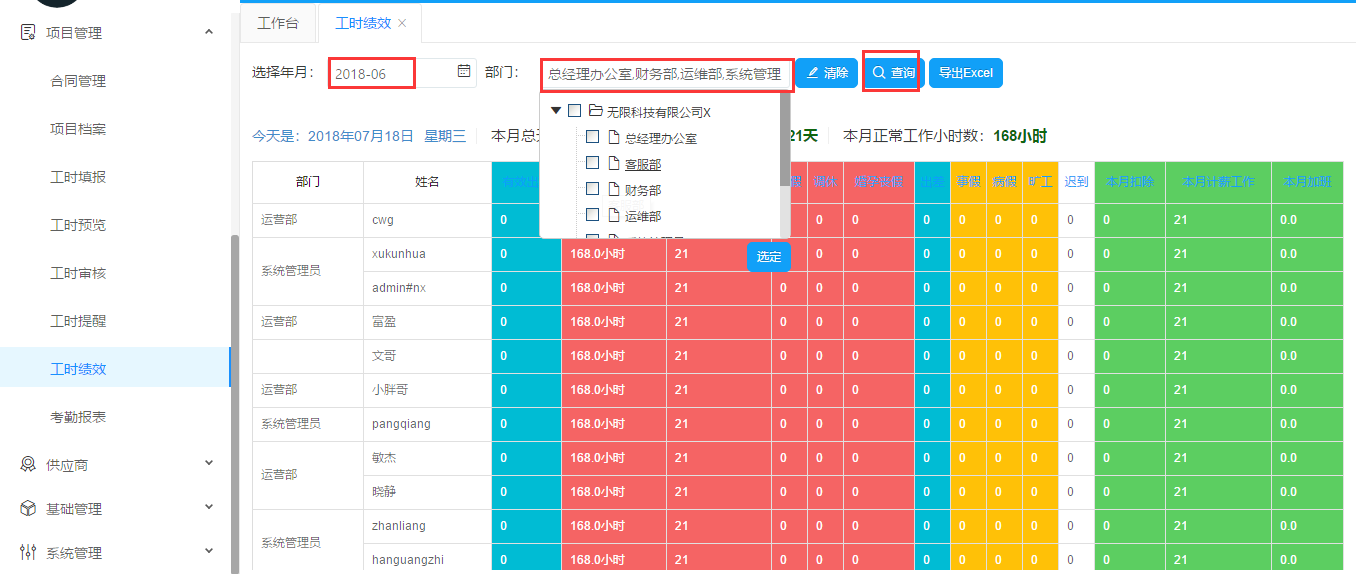
报表导出
根据年月、部门筛选出来的结果,点击导出Excel
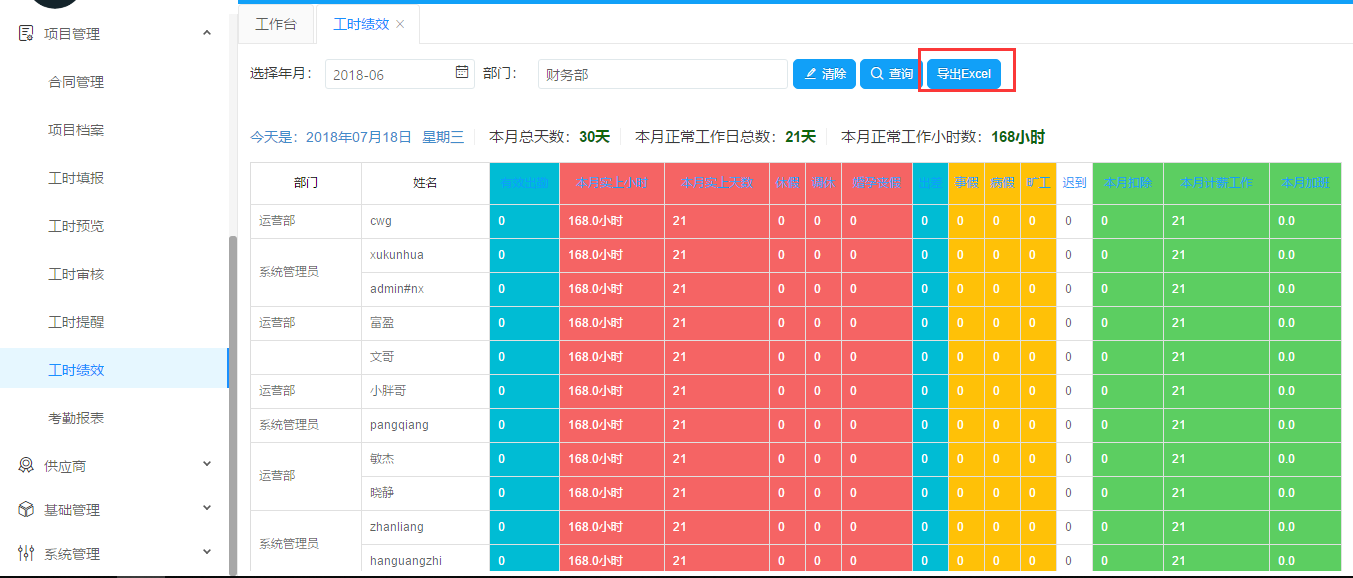
11.8 考勤报表
报表查询
选择年月和部门,如果确认点击查询,放弃点击清除。
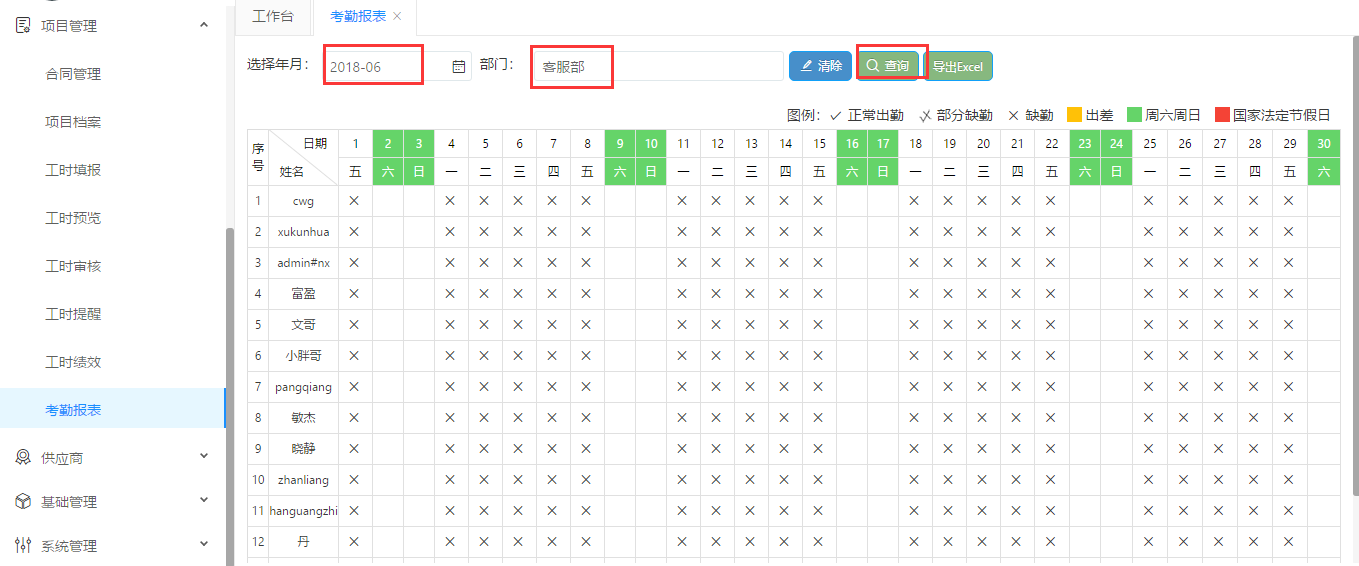
报表导出
根据年月、部门筛选出来的结果,点击导出Excel